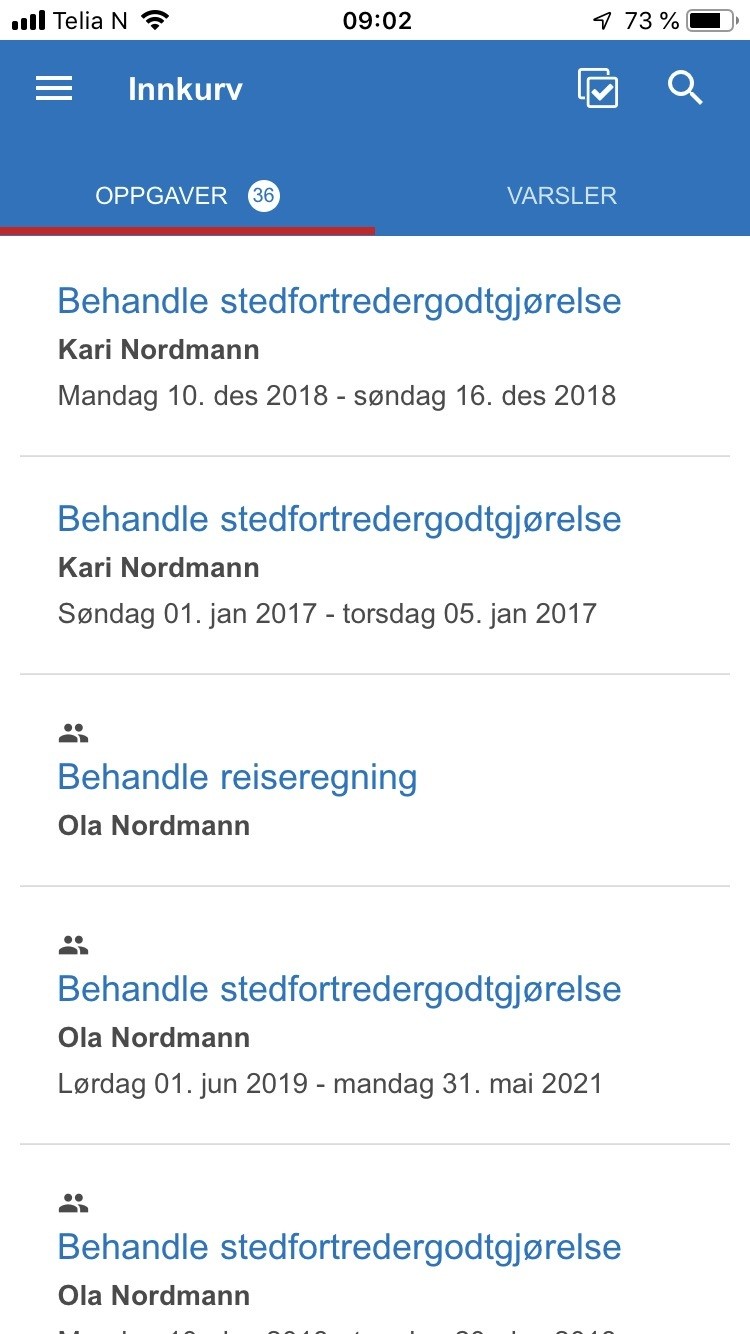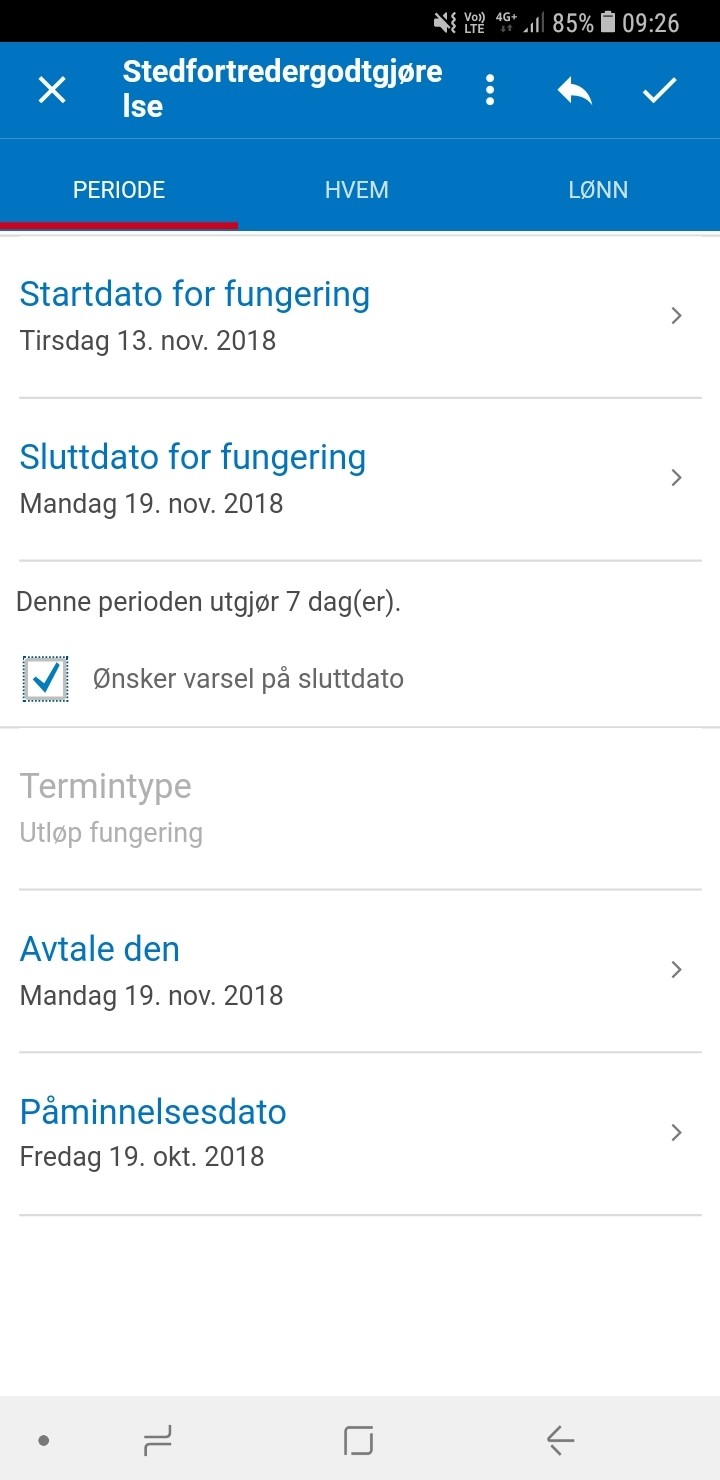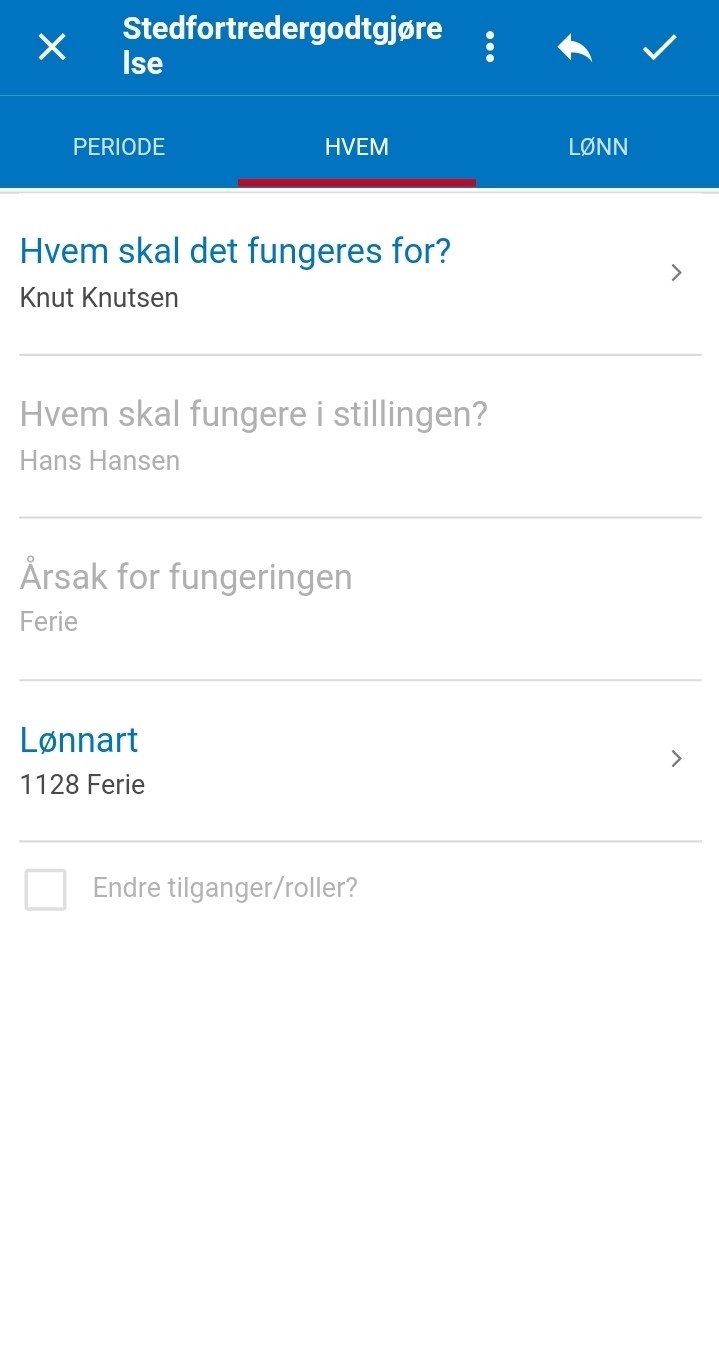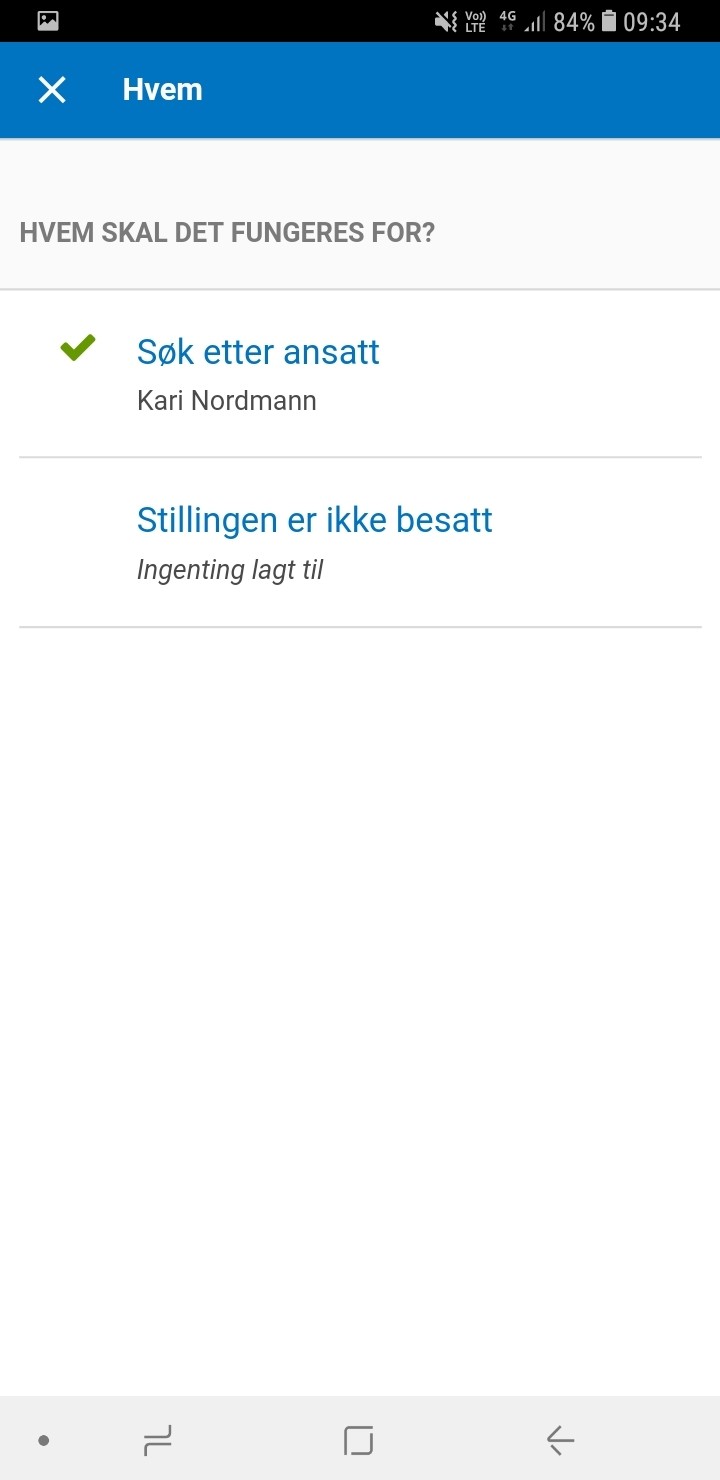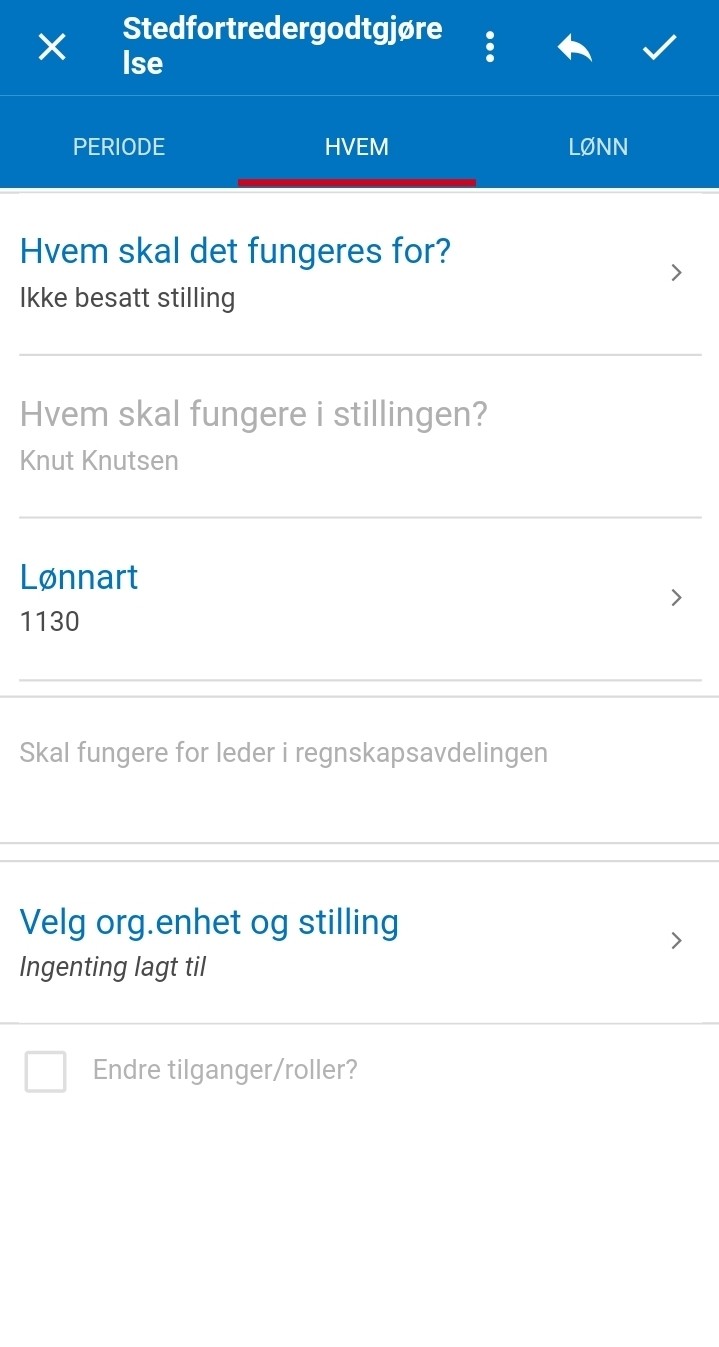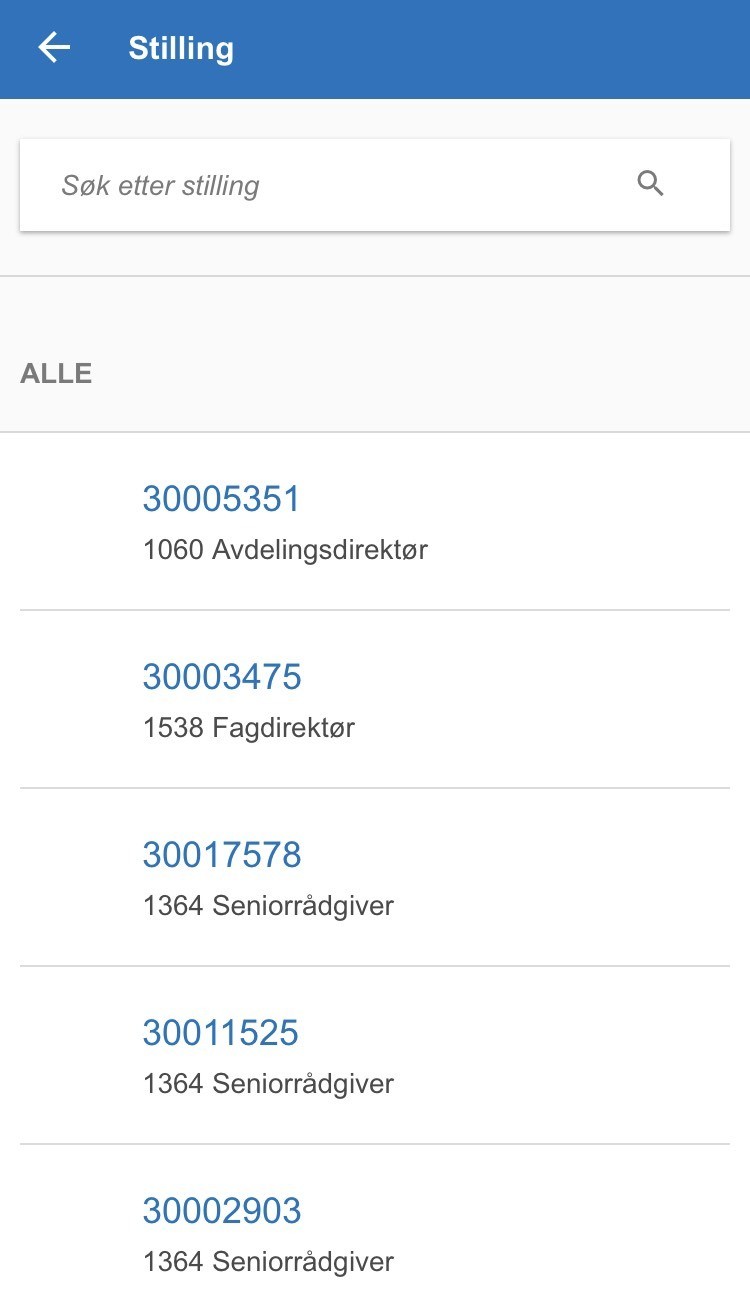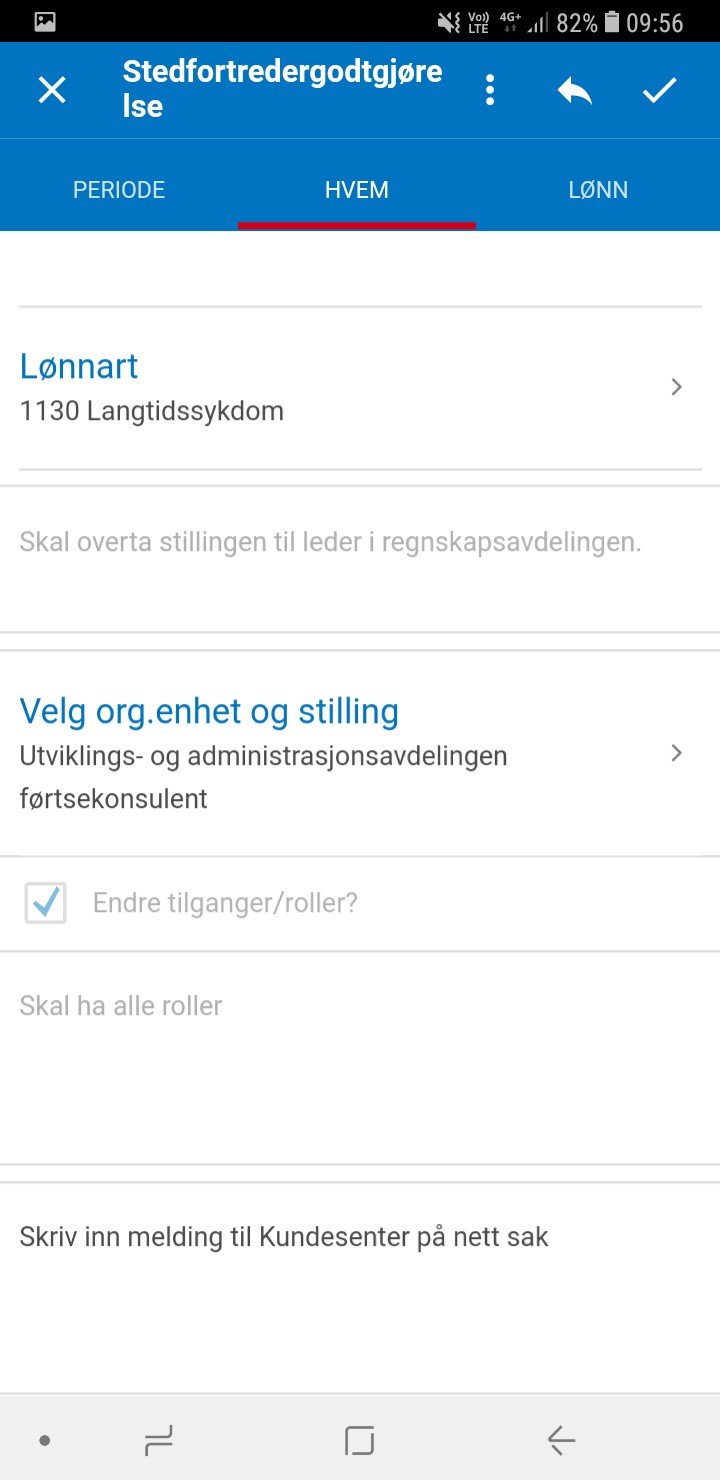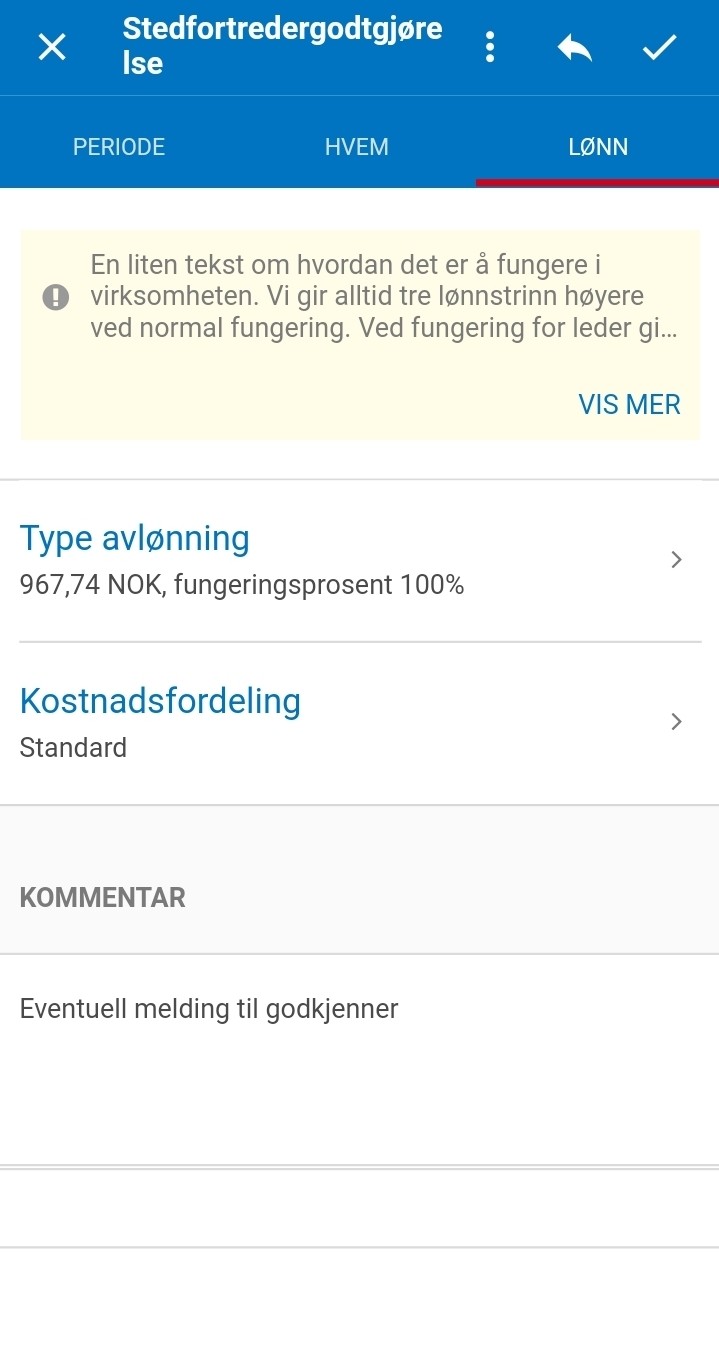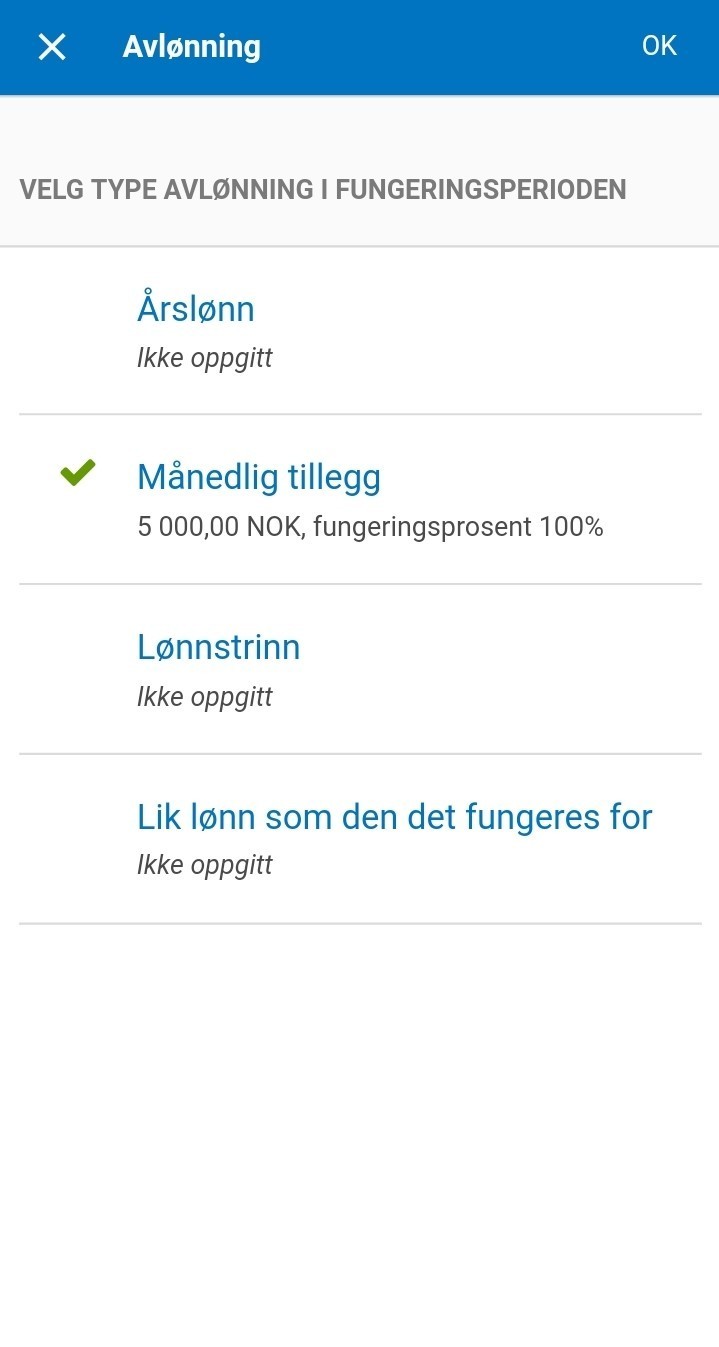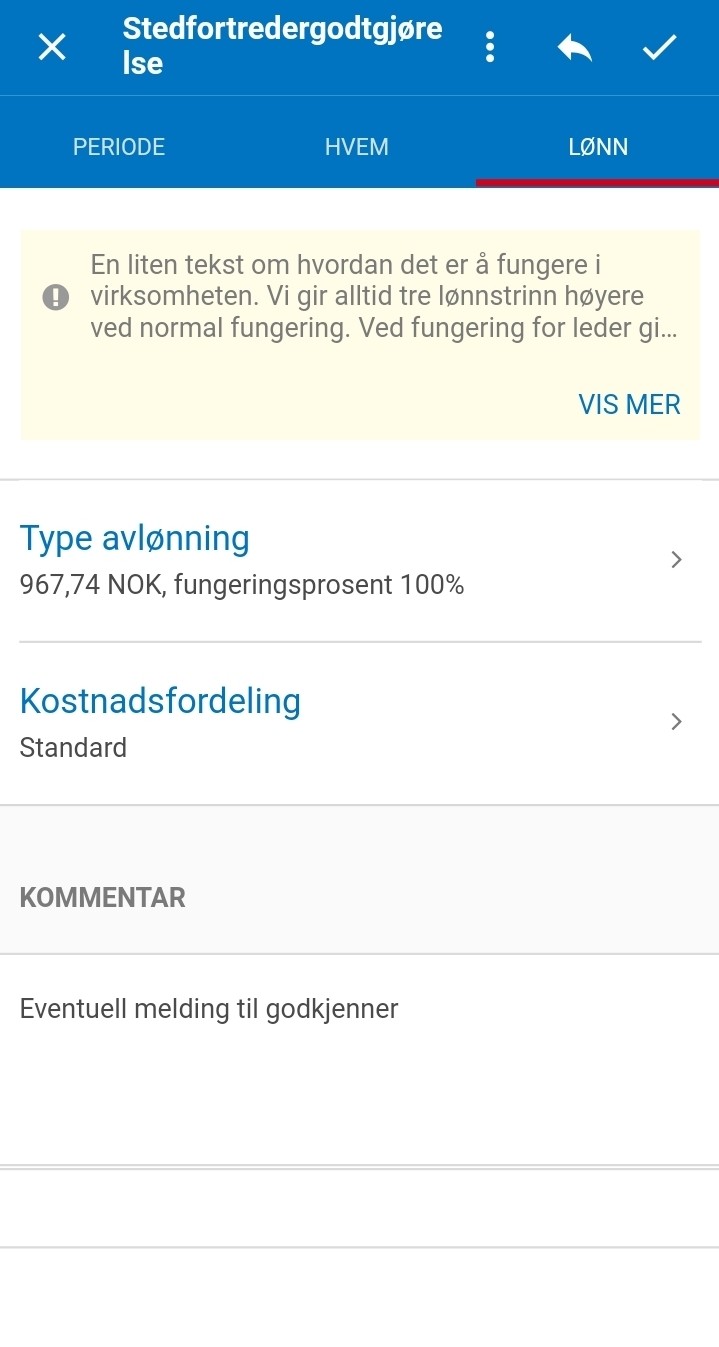Denne brukerveiledningen viser hvordan du behandler en søknad om stedfortredelse i DFØ app. Veiledningen passer for deg som er Godkjenner 1.
Innkurv
Trykk deg inn i innkurven for å behandle oppgaven stedfortredergodtgjørelse.
Her kan du se hvilken leder som har sendt inn oppgaven. I dette eksempelet har Kari Nordmann sendt inn to fungeringer.
Trykk på «Behandle stedfortredergodtgjørelse» for å behandle oppgaven. Da kommer du inn i et registreringsbilde som er nesten likt det bilde som leder har fylt ut.
Periode
Sjekk at perioden er riktig eller endre hvis den er feil. For å endre trykker du på datoen du vil endre. Du får da opp en kalender hvor du kan velge ny start- eller sluttdato.
Hvis du ønsker varsel på sluttdato (terminovervåking, infotype 0019), huker du av for dette i feltet «Ønsker varsel på sluttdato».
Termintype er forhåndsutfylt med «Utløp fungering».
På denne siden kan du endre avtaledato og påminnelsesdato, og legge inn tekst i kommentarfeltet. Teksten vi overføres til kommentarfeltet i IT019 i SAP.
Hvem
I fanen «Hvem» har leder oppgitt hvem som skal fungere og hvem det skal fungeres for. Her kan du endre hvem det skal fungeres for, hvis det er feil.
Du kan ikke endre hvem som skal fungere, siden det har blitt opprettet et sekvensnummer på denne personen. Hvis «Hvem skal fungere i stillingen?» er feil må du sende skjemaet i retur til leder, slik at leder kan slette skjemaet.
Leder har valgt årsak, slik at korrekt lønnart skal fremkomme for deg som godkjenner 1. Du har mulighet for å endre til en annen lønnart, men du kan ikke endre årsaken i skjemaet, siden dette er informasjon fra leder.
Når du trykker på «Hvem skal det fungeres for?» vil du komme inn i et nytt skjermbilde hvor du vil kunne søke etter ansatt eller velge stilling ikke besatt.
Hvis du eller leder har valgt «Stillingen er ikke besatt», vil du få opp et nytt felt i fanen «Hvem» som heter «Velg org.enhet og stilling».
Ved å trykke på denne får du en oversikt over alle organisasjonsenhetene i virksomheten.
Du kan også søke øverst i bildet. Etter at du har valgt organisasjonsenhet kommer du til en side hvor du velger hvilken stilling det skal fungeres i, i den valgte organisasjonsenheten.
Endre tilganger eller roller?
Hvis den ansatte skal ha andre roller/tilganger i lønnssystemet under fungeringen har leder krysset av i feltet «Endre tilganger/roller?».
Hvis dette ikke stemmer må du sende skjemaet i retur til leder og be leder om å fjerne avhukingen.
Som godkjenner 1 må du fylle ut feltet hvor det står «Skriv inn melding til Kundesenter på nett sak». Her fyller du inn hvilke roller den ansatte skal ha.
Ved innsendelse av skjemaet vil det automatisk opprettes en Kundesenter på nett sak med beskjed om roller til DFØ.
Lønn
I fanen Lønn ser du en firmaspesifikk melding hvis dere har tatt i bruk dette. For å ta i bruk denne teksten, eller for å endre på den, send en Kundesenter på nett-sak til DFØ.
Dersom kostnadsfordeling skal endres, kan du trykke på «kostnadsfordeling», og legge inn ønsket kostnadsfordeling i fungeringsperioden.
Sjekk avlønningen leder har valgt ved å trykke på «Type avlønning».
Du får opp de ulike alternativene, hvor valgt avlønning er avhuket.
Her kan du endre avlønning ved behov.
Du kan også endre fungeringsprosenten i hvert av valgene.
Hvis leder har valgt «Jeg ønsker at HR/lønn legger inn lønn», vil avlønning ikke være forhåndsutfylt. Da må du som godkjenner 1 ta stilling til hvilken avlønning den ansatte skal ha.
Vær oppmerksom på at det er lønn og eventuelt lønnstrinn per startdato for fungeringen som vises. Ved eventuelle lønnsjusteringer må virksomheten selv ta stilling til om fungeringen skal endres, avhengig av virksomhetens retningslinjer.
Hvis en som ikke er akademiker fungerer for en som er akademiker kan det legges inn lønnstrinn.
Hvis en som er akademiker fungerer for en som ikke er akademiker kan det ikke legges inn lønnstrinn. Da må verdien av lønnstrinnet registreres under Årsbeløp, hvis den ansatte skal lønnes i et bestemt lønnstrinn.
Send
Hvis alt er utfylt korrekt kan du godkjenne skjemaet ved å trykke på haken øverst i høyre hjørne.
Hvis skjemaet er endret, eller hvis du som GK1 har lagt inn lønn, må skjemaet sendes i retur til leder. Det gjør du ved å trykke på pilen øverst i bildet som vender mot venstre. Ved retur må du fylle inn årsak for returen i merknadsfeltet som kommer opp.
Kontakt
Kontakt kundesenter for lønn
- e-post: lonn [at] dfo.no (lonn[at]dfo[dot]no)
- Kundesenter på nett
- telefon: 406 34 021